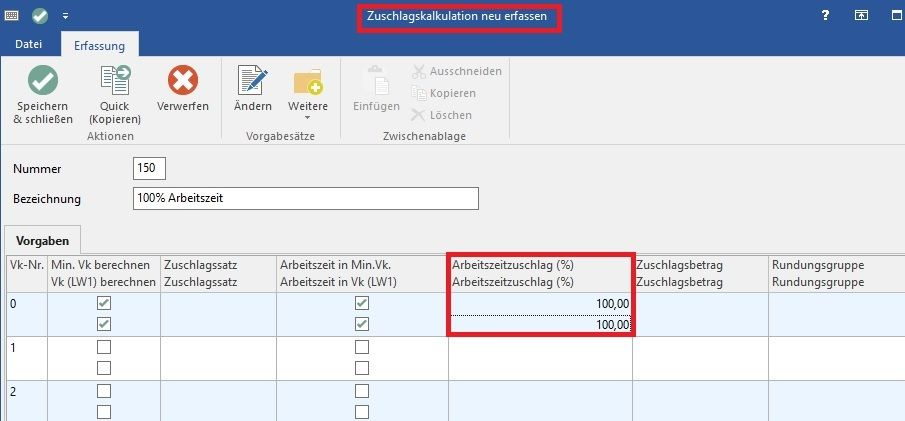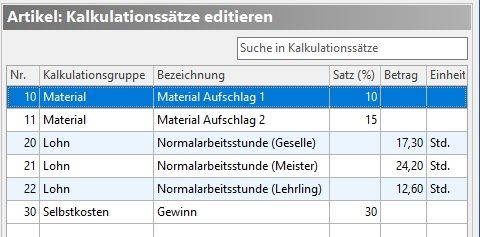Inhalt
Möglicherweise gehören zu Ihrem Kundenkreis nicht nur Endkunden, sondern auch Wiederverkäufer, denen Sie die Ware zu einem anders kalkulierten Preis veräußern. Vielleicht ist die Preisgestaltung für eine Gruppe besonders treuer und guter Kunden eine andere, als die Standardpreise im Ladengeschäft. Beliebige weitere Beispiele ließen sich an dieser Stelle konstruieren. Alle führen zum gleichen Schluss: Es besteht die Notwendigkeit, einem Artikel mehrere Verkaufspreise zuordnen zu können!
Das Warenwirtschafts-Modul erlaubt es Ihnen deshalb, bis zu zehn Verkaufspreise pro Artikel zu verwalten. Allerdings arbeitet nicht jedes Unternehmen mit entsprechend vielen Verkaufspreisen, so dass deren Verfügbarkeit bzw. Existenz in der Eingabemaske lediglich Konfusion erzeugt. Daher besteht innerhalb der Anwendung die Möglichkeit, die Anzahl der Verkaufspreise je Artikel zu verändern. Der Anwender kann im DB MANAGER (Registerkarte: DATEI - INFORMATIONEN - EINSTELLUNGEN) die Artikel auswählen und mit der Funktion: ÄNDERN deren Struktur ändern. Im Register: "Verkaufspreise/Rabatte“ kann die verfügbare Anzahl der Verkaufspreise und der Rabatte auf einen Wert zwischen drei und zehn eingestellt werden.
Hinweis
Solche Änderungen der Grundeinstellungen innerhalb der Datenbankstruktur sollten ausschließlich von erfahrenen Anwendern bzw. Administratoren durchgeführt werden. Nehmen wir an, es seien alle zehn Verkaufspreise ermöglicht und auch gefüllt. Wird nun die Anzahl der Verkaufspreise an der beschriebenen Stelle reduziert, werden die Datenfelder ohne weitere Rückversicherung mit ihren Inhalten aus der Datenbank entfernt. Überlegen und planen Sie daher gut, welchen Mitarbeitern Sie das Recht erteilen, den Datenbank-Manager aufrufen zu dürfen.
Eingabe der VK-Preise
Nr.
Diese Information ist nicht veränderbar und beinhaltet lediglich eine fortlaufende Nummerierung der Verkaufspreise, die zur Kennzeichnung dient.
Std.
Die erste Spalte der Tabelle beinhaltet die Kennzeichnung des als "Standard“ gewählten Verkaufspreises. Die Auswahl erreichen Sie durch Selektion des gewünschten Preises und anschließendem Betätigen der Schaltfläche: STANDARD.
Diese Auswahl korrespondiert mit einer Einstellung in den Adressdaten, die vorgibt, dass in einem Vorgang an diese Adresse immer der als Standard definierte Preis verwendet wird.
Mindestpreis (in Leitwährung 1)
Die zweite Spalte beinhaltet die beiden Eingabefelder für den Mindestpreis und den Preis des Artikels. Die Währungsangabe bezieht sich auf die Leitwährung des Mandanten. Nur wenn das Feld Mindestpreis gefüllt ist, werden die Verkaufspreise gegen den größten Einkaufspreis geprüft und entsprechend gemeldet, wenn ein Verkaufspreis kleiner als der größte Einkaufspreis ist.
Die Eintragung des Mindestpreises ist optional und freigestellt. Sie müssen also nicht mit dieser Eingabe arbeiten und lassen den Eintrag einfach aus, wenn Sie ihn nicht benötigen.
Beim Mindestpreis handelt es sich um den geringsten Preis, den dieser Artikel erzielen muss. Dieses Eingabefeld korrespondiert an dieser Stelle mit dem Verkaufspreis. Das bedeutet, tragen Sie einen höheren Mindestpreis in das Eingabefeld ein, als bereits im Verkaufspreis eingetragen ist, wird der Verkaufspreis automatisch an diesen Mindestpreis angepasst. Da wir uns an dieser Stelle in der Erfassung und Festlegung des Verkaufspreises befinden, gibt es eine weitere Besonderheit zu beachten. Ist nämlich der Mindestpreis bereits gesetzt und Sie tragen einen geringeren Verkaufspreis ein, wird der Mindestpreis diesem geringeren Verkaufspreis angepasst.
Preis (in Leitwährung 1)
Tragen Sie hier den Verkaufspreis ein. Beachten Sie, dass die Verkaufspreise innerhalb der Artikeleingabe gegen den größten Einkaufspreis geprüft werden und Sie eine Meldung erhalten, wenn ein Verkaufspreis kleiner als der größte Einkaufspreis ist.
Preisfindung für Leitwährung 2
Dieses Feld dient der Ermittlung des Preises für die zweite Leitwährung. Es handelt es sich um eine reine Listbox, was bedeutet, dass die Eintragungen aus einer Auswahl getroffen werden müssen. Die Auswahl des gewünschten Eintrags kann durch Aktivieren und Öffnen der Listbox mit der Maus oder auch mit der Tastatur erfolgen.
Die Auswahlmöglichkeiten dieser Listbox beschränken sich im Auslieferungszustand auf vier Einträge:
Frei eingebbar
Wird nach Bestätigung keinen Eintrag für den Preis in Leitwährung 2 vornehmen. Der Verkaufspreis in Leitwährung 2 kann von Ihnen manuell eingetragen werden. Erfolgt keine Eintragung, bleibt dieses Feld leer. Die nachträgliche Veränderung des Verkaufspreises in Leitwährung 1 wird keine Änderung des Preises für Leitwährung 2 zur Folge haben.
Autom. Umrechnung
Ermittelt den Verkaufspreis in Leitwährung 2 anhand des in den Fremdwährungsparametern hinterlegten Fremdwährungsfaktors für die zweite Leitwährung.
Die Fremdwährungsparameter erreichen Sie über die Schaltfläche: PARAMETER - SONSTIGE – FREMDWÄHRUNGEN. Bestätigen Sie diese Auswahl, wird der errechnete Preis in Leitwährung 2 in das Datenfeld übertragen. Ändern Sie nachträglich den Preis in Leitwährung 1, wird die Umrechnung in die Leitwährung 2 automatisch nachgeführt.
Das gleiche gilt für eine manuelle Änderung des Preises in Leitwährung 2. Verändern Sie den automatisch errechneten Wert, wird der Preis in Leitwährung 1 des Artikels ebenfalls anhand der Fremdwährungsparameter neu ermittelt und eingetragen.
Beispiel:
(1)xR,99 bzw. (2)x,R9
Stellen zwei anwenderdefinierte Rundungsgruppen dar. Die Rundungsgruppen werden über die Schaltfläche: PARAMETER - ARTIKEL – RUNDUNGSGRUPPEN festgelegt. Es handelt sich hierbei um die Möglichkeit, Ihren Vorgaben entsprechende automatische Rundungen bei der Umrechnung in eine Fremdwährung zu erzielen. Der eingetragene Preis in Leitwährung 1 wird ebenfalls anhand des Fremdwährungsparameters umgerechnet. Zusätzlich erfolgt jedoch eine Rundung des Preises in Leitwährung 2 nach Ihren Vorgaben. Wie bei der Einstellung der "Automatischen Umrechnung“ wird der Preis in Leitwährung 2 bei einer Änderung des Preises in Leitwährung 1 aktualisiert.
Ein Unterschied zur automatischen Umrechnung besteht allerdings darin, dass das Eingabefeld des Preises in Leitwährung 2 nach Auswahl einer der Rundungsgruppen nicht mehr manuell ausgewählt werden kann. Durch die Rundungsoption wird es unmöglich, aus einem gerundeten Preis wieder zurückzurechnen, weshalb die direkte Veränderung eines derart ermittelten Werts nicht möglich ist.
Preis in Leitwährung 2
In diesem Feld steht der Preis des Artikels in der zweiten Leitwährung.
.. Netto in (Fremdwährungen)
Die Felder dieser Spalte dienen ausschließlich Ihrer Information, was Sie daran erkennen, dass Sie darin keine direkten Eingaben vornehmen können. Der Verkaufspreis wird in dieser Spalte in die Fremdwährungen umgerechnet und dargestellt, die als zweite und dritte Fremdwährung in den Parametern hinterlegt sind.
Inkl. Steuer
Die Spalte "Inkl. Steuer“ beinhaltet eine Checkbox. Hier wird festgelegt, ob der angegebene Wert den Nettopreis oder den Bruttopreis darstellt.
Rabattfähig
Diese Checkbox definiert, ob der Preis dieser Preisstufe rabattfähig sein soll oder ob die Vergabe von Rabatten nicht möglich ist. Von der getroffenen Auswahl ist es auch abhängig, ob die Schaltfläche der nächsten Spalte zur Eingabe der Rabattstaffel aktiv oder inaktiv ist.
Die Rabattkennzeichnung und die Rabattstaffel sind jeweils für die zugewiesene Preisstufe gültig, d.h. die Rabatt-Vorgaben können von Preisstufe zu Preisstufe variieren.
Rabattstaffel
Nur wenn die Rabattfähigkeit mit "Ja" eingestellt wird, kann die Schaltfläche: RABATTSTAFFEL betätigt werden. Sie gelangen in das Fenster "Artikel-Rabatte ändern" zur Eingabe der Rabattstaffel für die aktuell gewählte Preisstufe.
Kalkulation
Die nächste Spalte bietet die Möglichkeit zum Aufruf der Kalkulation. Sie können hierüber eines der in den Parametern generierten Kalkulationsschemen zur Artikelpreisfindung aufrufen. Die Eingabefelder werden in den Artikelparametern erläutert.
Grundlage der Kalkulation ist der im Register: "Lieferanten" eingestellte Einkaufspreis.
Sonderpreis
Zeitlich befristete Sonderpreise lassen sich für Ihre Artikel ebenfalls komfortabel verwalten. Wählen Sie einfach die gleichnamige Schaltfläche aus und es öffnet sich die zugehörige Eingabemaske.
Weitere Informationen finden Sie im Artikel: Sonderpreise.
Bei der Eingabe der Preise stehen Ihnen zusätzlich die folgenden Felder zur Verfügung:
Preise gelten für Menge
Tragen Sie hier ein, für welche Verpackungseinheit die angegebenen Preise gelten sollen. Falls Sie keine Angabe machen, werden die Preise als Preise für ein Stück gewertet.
Letzte Verkaufspreisänderung
Dieses Feld wird automatisch gefüllt bei einer Änderung der Verkaufspreise.
Zuschlagskalkulation
Eine Besonderheit stellt die Auswahlbox des Feldes Zuschlagskalkulation dar.
Aufgrund eines hier hinterlegten Schemas können Sie Ihre Artikelverkaufspreise auf Basis des Einkaufspreises automatisch kalkulieren lassen.
Info:
Damit diese Kalkulation der Verkaufspreise vollzogen werden kann, sind zwei Einstellungen erforderlich!
- Artikel benötigt Einkaufspreis: Der Einkaufspreis bildet die Berechnungsgrundlage, weshalb dieser zwingend benötigt wird. Im Register: "Lieferanten" des Artikels lässt sich über eine Auswahlbox festlegen, welcher Einkaufspreis für die VK-Kalkulation genutzt werden soll. Eine genaue Beschreibung dieses Registers folgt im Kapitel: Lieferanten.
- In Parametern des Artikels Schema für die Zuschlagskalkulation erfassen: Damit die Auswahlbox "Zuschlagskalkulation" zurückgreifen können. Dieses Schema bietet die Möglichkeit für den Mindestverkaufspreis und die vorhandenen VK-Preise einen prozentualen Zuschlag und / oder einen Zuschlagsbetrag zu hinterlegen, aufgrund dessen dann die Verkaufspreise gebildet werden. Eine genaue Beschreibung bzgl. der Erfassung eines solchen Schemas erhalten Sie im Kapitel: Artikelparameter.
Wird eine Zuschlagskalkulation wieder auf "(Keine)" gesetzt, erhalten Sie eine Abfrage:
Abfrage:
"Sollen die Verkaufspreise (ohne Kalkulation) mit dem Einkaufspreis vorbelegt werden? Da keine Zuschlagsgruppe zugeordnet wurde, sind die Verkaufspreise (ohne hinterlegte Kalkulation) auf dem Stand der vorhergehenden Zuschlagsgruppen-Einstellung.
Sofern Sie NEIN wählen, bleiben die nicht kalkulierten Verkaufspreise unverändert bestehen."
Kennzeichen: "Nicht mehr melden (Standard: Nein)"
Wird dieses Kennzeichen aktiviert, erscheint die Meldung künftig nicht mehr. Eine Aktivierung der Meldung ist aber jederzeit unter Registerkarte: ANSICHT - Schaltfläche: ANSICHT-VORGABEN - Register: "Meldungen". Beim Zurücksetzen der Zuschlagsgruppe, Verkaufspreise mit Ek-Preisen vorbelegen fragen" möglich.
Arbeitszeitvorgaben des Artikels auch in der Zuschlagskalkulation beachten
Damit die Arbeitszeitvorgaben richtig berücksichtigt werden, sind folgende Einstellungen erforderlich:
Unter Schaltfläche: PARAMETER - ARTIKEL - ZUSCHLAGSKALKULATION sind folgende Optionen zu aktivieren:
- min.Vk berechnen
- Vk (LW1) berechnen
- Arbeitszeit in Min.Vk.
- Arbeitszeit in Vk (LW1)
Unter Arbeitszeitzuschlag (%) sind jeweils 100,00 einzutragen. Dies bewirkt, dass vom voreingestellten Stundenlohn 100 % berechnet werden.
Der Stundenlohn wird über die Schaltfläche: PARAMETER - ARTIKEL - KALKULATIONSSÄTZE festgelegt.
Dieser Wert wird mit der Arbeitszeit multipliziert, welcher unter STAMMDATEN - ARTIKEL - Register: "Steuer / Einheit / Kennzeichen" im Bereich: "Arbeitszeitvorgaben" hinterlegt wurde.
Beispiel 1:
gegeben: EK 93,67; Lohn 45,30/h; Arbeitszeit 1,5h; Arbeitszeitzuschlag 100%;
Rechnung:
93,67 + 45,30*1,5 = 161,62
Beispiel 2 mit Arbeitszeitzuschlag 50%:
93,67 + 45,30*1,5*0,5 = 127,65
Als Alternative zur Zuschlagskalkulation bietet sich die Verwendung eines Kalkulationsschemas an, das individuell zu jeder VK-Preisstufe hinterlegt werden kann. Informationen dazu finden Sie weiter unten in diesem Kapitel.
Preiszuordnungsgruppe
In diesem Feld wählen Sie aus, ob der in einem Vorgang eingetragene Preis für diesen Artikel im Druck in der Aufteilung der Summe als Material-, als Lohn-, als Fremdleistung oder Sonstiges ausgewiesen werden soll. Für Stücklisten steht zusätzlich die Auswahl "über Verteilung aus Stückliste" zur Verfügung.
Eine solche Ausweisung kann auf Rechnungen des Handwerk erforderlich sein.
Dieses Feld steht nur zur Verfügung, wenn im DB Manager für Artikel das Kennzeichen: "Unterstützung für Preiszuordnung für Material-, Lohn-, Fremdleistungs- und Sonstigen-Anteil" aktiviert ist. Dann stehen Ihnen auch im Feld "Art des Artikel" zusätzlich Lohnartikel, Fremdleistungsartikel, Sonstiger Artikel zur Verfügung.
Im Layout sind zusätzlich die Summen zur Ausweisung einmalig vorbereitend einzufügen.
Weitere Themen